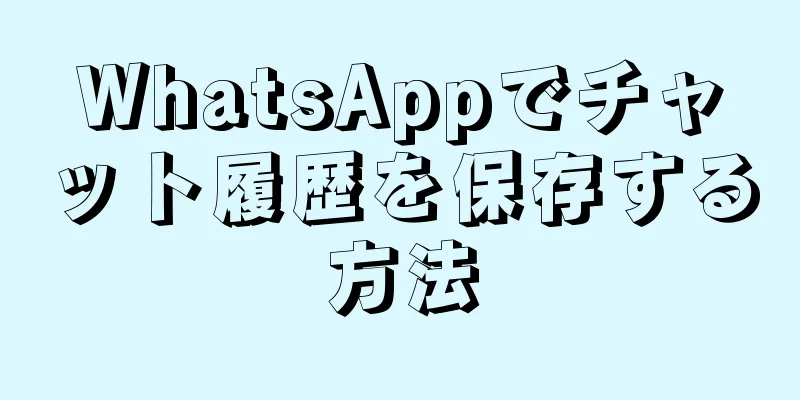|
Yahoo メール アカウントにアクセスできない場合は?バックアップのメールアドレスまたは回復用の電話番号があれば、Yahoo メール アカウントの回復は迅速かつ簡単です。この記事では、パスワードを忘れた場合でも Yahoo メール アカウントへのアクセスを回復する方法について説明します。 ステップ- {"smallUrl":"https:\/\/www.wikihow.com\/images_en\/thumb\/1\/1b\/Recover-a-Yahoo-Account-Step-1-Version-2.jpg\/v4-460px-Recover-a-Yahoo-Account-Step-1-Version-2.jpg","bigUrl":"https:\/\/www.wikihow.com\/images\/thumb\/1\/1b\/Recover-a-Yahoo-Account-Step-1-Version-2.jpg\/v4-728px-Recover-a-Yahoo-Account-Step-1-Version-2.jpg","smallWidth":460,"smallHeight":346,"bigWidth":728,"bigHeight":547,"licensing":" class=\"mw-parser-output\"><\/div>"} 1ブラウザで URL: https://login.yahoo.com/forgotを開きます。このウェブサイトでは、バックアップのメールまたは電話に確認コードを送信することで、Yahoo アカウントを復元できます。 [1]
- アカウントを回復するには、バックアップの電子メール アドレスと電話番号が必要です。そうでない場合は、少額の手数料を支払って Yahoo のサポート チームに問い合わせることができます。 [2] URL: https://help.yahoo.com/kb/account を開き、ページの右上隅にある「オンライン カスタマー サービスに問い合わせる」をクリックします。
- 12 か月以上アカウントにログインしていない場合、アカウントは Yahoo のサーバーから完全に削除されている可能性があります。
- {"smallUrl":"https:\/\/www.wikihow.com\/images_en\/thumb\/5\/5c\/Recover-a-Yahoo-Account-Step-2-Version-2.jpg\/v4-460px-Recover-a-Yahoo-Account-Step-2-Version-2.jpg","bigUrl":"https:\/\/www.wikihow.com\/images\/thumb\/5\/5c\/Recover-a-Yahoo-Account-Step-2-Version-2.jpg\/v4-728px-Recover-a-Yahoo-Account-Step-2-Version-2.jpg","smallWidth":460,"smallHeight":348,"bigWidth":728,"bigHeight":550,"licensing":" class=\"mw-parser-output\"><\/div>"} 2Yahooのメールアドレスを入力し、 「続行」をクリックします。 Yahoo メール アドレスを覚えていない場合は、バックアップの電話番号またはメール アドレスを入力できます。
- {"smallUrl":"https:\/\/www.wikihow.com\/images_en\/thumb\/2\/2e\/Recover-a-Yahoo-Account-Step-3-Version-2.jpg\/v4-460px-Recover-a-Yahoo-Account-Step-3-Version-2.jpg","bigUrl":"https:\/\/www.wikihow.com\/images\/thumb\/2\/2e\/Recover-a-Yahoo-Account-Step-3-Version-2.jpg\/v4-728px-Recover-a-Yahoo-Account-Step-3-Version-2.jpg","smallWidth":460,"smallHeight":348,"bigWidth":728,"bigHeight":551,"licensing":" class=\"mw-parser-output\"><\/div>"} 3バックアップしたメールアドレスまたは携帯電話番号を確認します。メールアドレスまたは電話番号の一部のみが表示されます。住所と番号が利用可能な場合は、 「はい、確認コードを送信します」をクリックします。そうでない場合は、 「許可なし」をクリックして他のオプションを表示します。
- 他のすべてのオプションが失敗した場合、「申し訳ありません。オンラインでアカウントを回復できないようです」というメッセージが表示されます。別の可能性のあるメールアドレスまたは電話番号を試して、 「やり直す」をクリックします。
- 携帯電話番号を確認する場合は、その番号が自分のものであることを確認するために、2 桁の隠し数字を入力する必要があります。そうであれば、青い下線部に正しい番号を入力し、 「送信」をクリックしてください。
- {"smallUrl":"https:\/\/www.wikihow.com\/images_en\/thumb\/4\/4c\/Recover-a-Yahoo-Account-Step-4-Version-2.jpg\/v4-460px-Recover-a-Yahoo-Account-Step-4-Version-2.jpg","bigUrl":"https:\/\/www.wikihow.com\/images\/thumb\/4\/4c\/Recover-a-Yahoo-Account-Step-4-Version-2.jpg\/v4-728px-Recover-a-Yahoo-Account-Step-4-Version-2.jpg","smallWidth":460,"smallHeight":344,"bigWidth":728,"bigHeight":545,"licensing":" class=\"mw-parser-output\"><\/div>"} 4 Yahoo から送信された確認コード情報を見つけます。電子メールで取得することを選択した場合は、受信トレイで Yahoo からの電子メールを開きます。携帯電話番号を入力した場合は、確認コードが記載されたテキストメッセージが届きます。
- 受信トレイに Yahoo メールが表示されない場合は、スパムまたは迷惑メール フォルダーに入っている可能性があります。
- {"smallUrl":"https:\/\/www.wikihow.com\/images_en\/thumb\/3\/37\/Recover-a-Yahoo-Account-Step-5-Version-2.jpg\/v4-460px-Recover-a-Yahoo-Account-Step-5-Version-2.jpg","bigUrl":"https:\/\/www.wikihow.com\/images\/thumb\/3\/37\/Recover-a-Yahoo-Account-Step-5-Version-2.jpg\/v4-728px-Recover-a-Yahoo-Account-Step-5-Version-2.jpg","smallWidth":460,"smallHeight":347,"bigWidth":728,"bigHeight":549,"licensing":" class=\"mw-parser-output\"><\/div>"} 5確認コードを入力し、 「続行」をクリックします。この時点でアカウントは復元されました。元のパスワードを忘れてしまったので、今が新しいパスワードを作成するチャンスです。
- {"smallUrl":"https:\/\/www.wikihow.com\/images\/thumb\/f\/f4\/Recover-a-Yahoo-Account-Step-6-Version-3.jpg\/v4-460px-Recover-a-Yahoo-Account-Step-6-Version-3.jpg","bigUrl":"https:\/\/www.wikihow.com\/images\/thumb\/f\/f4\/Recover-a-Yahoo-Account-Step-6-Version-3.jpg\/v4-728px-Recover-a-Yahoo-Account-Step-6-Version-3.jpg","smallWidth":460,"smallHeight":344,"bigWidth":728,"bigHeight":544,"licensing":" class=\"mw-parser-output\"><\/div>"} 6クリックして新しいパスワードを作成します。
- {"smallUrl":"https:\/\/www.wikihow.com\/images_en\/thumb\/5\/53\/Recover-a-Yahoo-Account-Step-7-Version-2.jpg\/v4-460px-Recover-a-Yahoo-Account-Step-7-Version-2.jpg","bigUrl":"https:\/\/www.wikihow.com\/images\/thumb\/5\/53\/Recover-a-Yahoo-Account-Step-7-Version-2.jpg\/v4-728px-Recover-a-Yahoo-Account-Step-7-Version-2.jpg","smallWidth":460,"smallHeight":346,"bigWidth":728,"bigHeight":548,"licensing":" class=\"mw-parser-output\"><\/div>"} 7 2 つの空白スペースに新しいパスワードを入力します。 2回入力するパスワードが同じであることを確認してください。
- {"smallUrl":"https:\/\/www.wikihow.com\/images_en\/thumb\/0\/08\/Recover-a-Yahoo-Account-Step-8-Version-2.jpg\/v4-460px-Recover-a-Yahoo-Account-Step-8-Version-2.jpg","bigUrl":"https:\/\/www.wikihow.com\/images\/thumb\/0\/08\/Recover-a-Yahoo-Account-Step-8-Version-2.jpg\/v4-728px-Recover-a-Yahoo-Account-Step-8-Version-2.jpg","smallWidth":460,"smallHeight":346,"bigWidth":728,"bigHeight":548,"licensing":" class=\"mw-parser-output\"><\/div>"} 8「 続行」をクリックします。これで、新しいパスワードを使用してアカウントにログインできました。
- 再度ログインすると、アカウントを回復するためのさまざまなオプションを編集できます。画面の指示に従って、新しい回復アカウントを追加したり、無効なアカウントを削除したりできます。
広告する
ヒント- アカウントは無効化後 90 日以内に再度ログインできます。
- アカウントが削除対象としてマークされると、非アクティブ化を解除することはできません。
広告する |